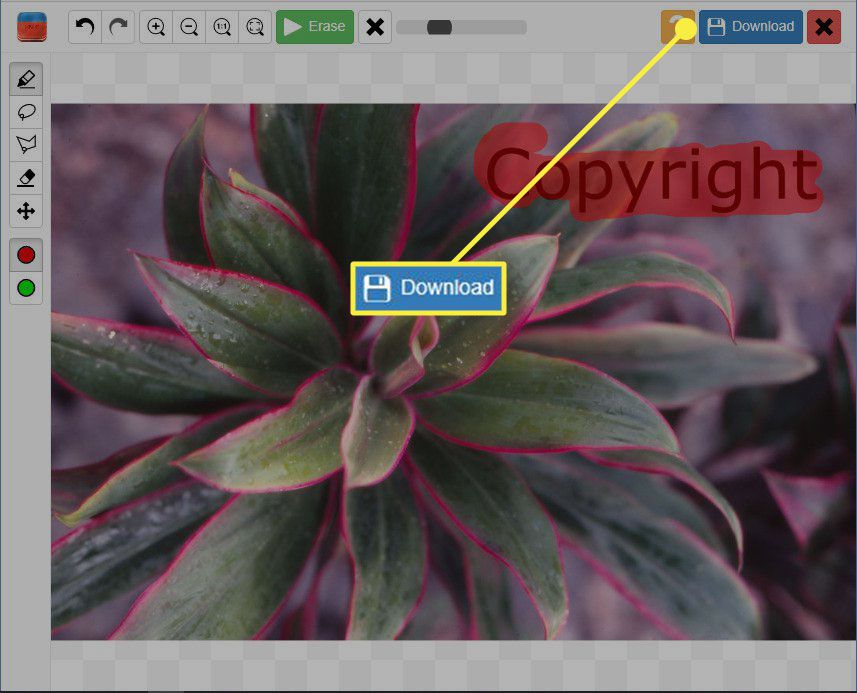Co je třeba vědět
- V aplikaci, kterou jste použili k vytvoření vodoznaku, vyberte text nebo obrázek vodoznaku a stiskněte Vymazat.
- Nebo pomocí aplikace pro úpravu obrázků, jako je Photoshop, ořízněte fotografii a odstraňte vodoznak.
- Nebo vyzkoušejte online nástroj na odstraňování vodoznaků od jiného výrobce, jako je Inpaint.
Tento článek nabízí návrhy, jak odstranit vodoznak z obrázku pomocí původní aplikace, oříznutí pomocí editoru obrázků nebo pomocí online nástroje. Upozorňujeme, že odstranění vodoznaku z obrázku, na který nejste vlastníkem autorských práv, je pravděpodobně nezákonné. Doporučujeme, když chcete vodoznak jedné ze svých fotografií, vytvořte kopii fotografie a vytvořte vodoznak na kopii.
Odstraňte vodoznak pomocí původní aplikace
Když byl váš obrázek s vodoznakem vytvořen pomocí aplikace, jako je Microsoft Word, PowerPoint nebo Paint 3D, použijte tuto aplikaci k odebrání vodoznaku. Odstranění vodoznaku může vyžadovat jedinečné kroky v závislosti na tom, jak byl vytvořen. Tyto pokyny lze použít k odstranění vodoznaku z jakékoli fotografie.
-
Otevřete aplikaci, kterou jste použili k vytvoření fotografie s vodoznakem.
-
Otevřete soubor, který obsahuje fotografii s vodoznakem.
-
Najděte fotografii, která obsahuje vodoznak.
-
Vyberte text nebo obrázek vodoznaku a stiskněte Vymazat.
-
Klikněte pravým tlačítkem na obrázek a vyberte Uložit jako obrázek. Pojmenujte obrázek, vyberte formát souboru a klikněte Uložit.
Pokud nemůžete vybrat vodoznak, může být seskupen s obrázkem. Vyberte fotografii a poté vyberte Oddělit skupinu.
Ořízněte obrázek a odstraňte vodoznak
Pokud je vodoznak blízko okraje fotografie, fotografii ořízněte a odstraňte ji. Když oříznete obrázek, část obrázku se ořízne a obrázek je menší. Najdete a Oříznutí nástroj v aplikacích pro úpravy obrázků, jako je Adobe Photoshop a GIMP, a v produktivním softwaru, jako jsou Microsoft Word a PowerPoint. Zde je postup, jak oříznout fotografii a odstranit vodoznak:
-
V editoru obrázků otevřete fotografii s vodoznakem.
-
Vybrat Oříznutí nářadí.
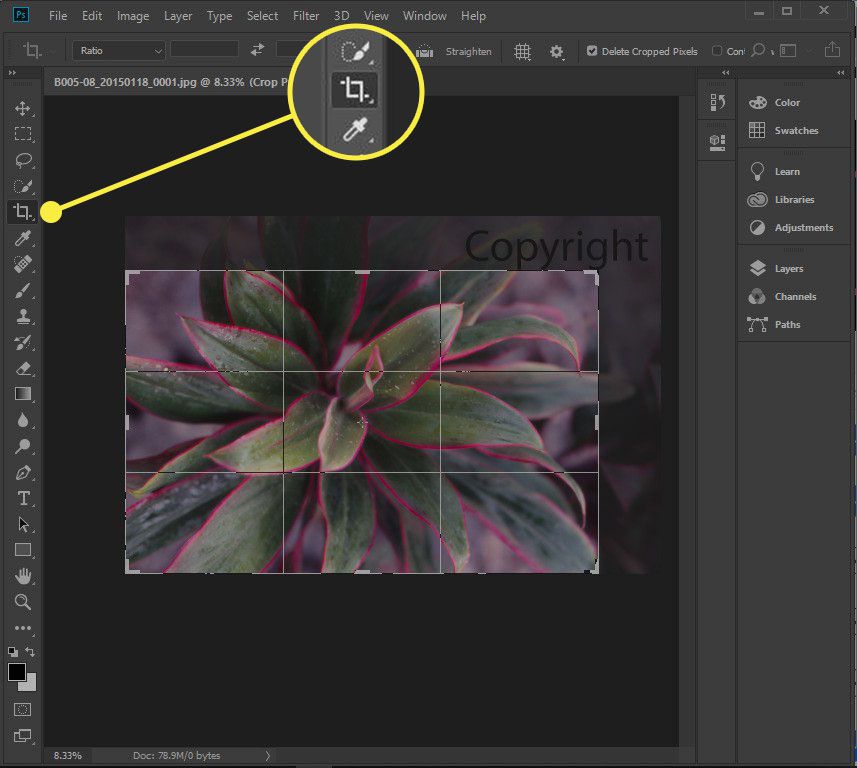
-
Přetáhněte ikonu rukojeti vyberte část obrázku, kterou chcete zachovat.
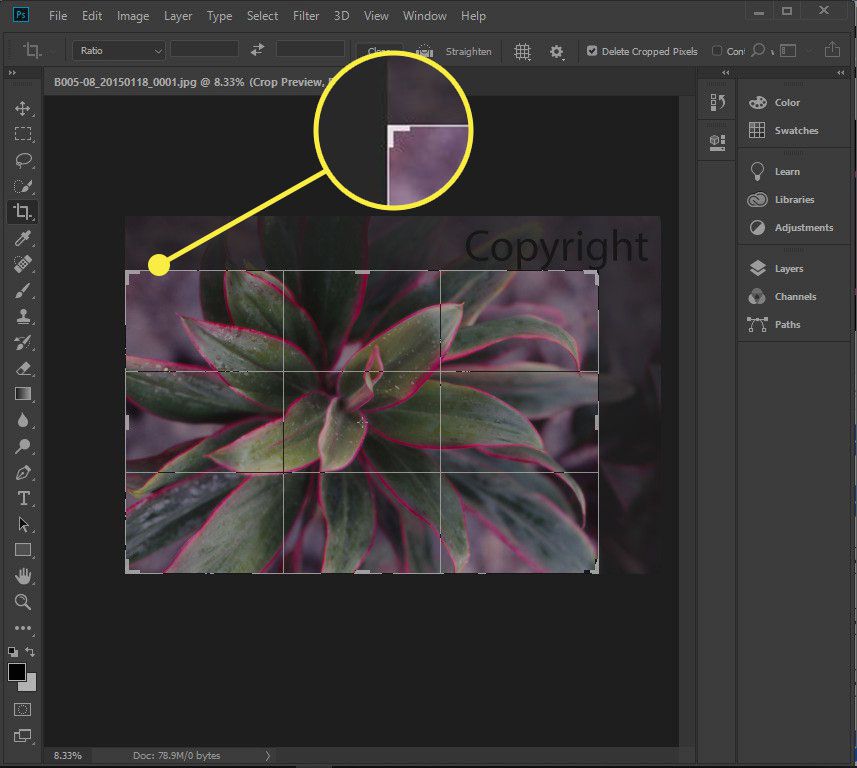
-
Odešlete změny stisknutím tlačítka Uložit nebo Hotovo.
Upravte fotografii pomocí aplikace Image Editor
Pokud nemůžete vodoznak odstranit nebo pokud nemáte původní obrázek bez vodoznaku, použijte software pro úpravu fotografií, jako jsou Photoshop, GIMP nebo Pixlr. Nástroj Clone Stamp v těchto aplikacích zakryje vodoznak částí fotografie. Odebrání vodoznaku pomocí Klonovací razítko nástroj ve Photoshopu:
-
Otevřete obrázek ve Photoshopu a vyberte ikonu Klonovací razítko nástroj z nabídky nástrojů. Je to ten, který vypadá jako známka.
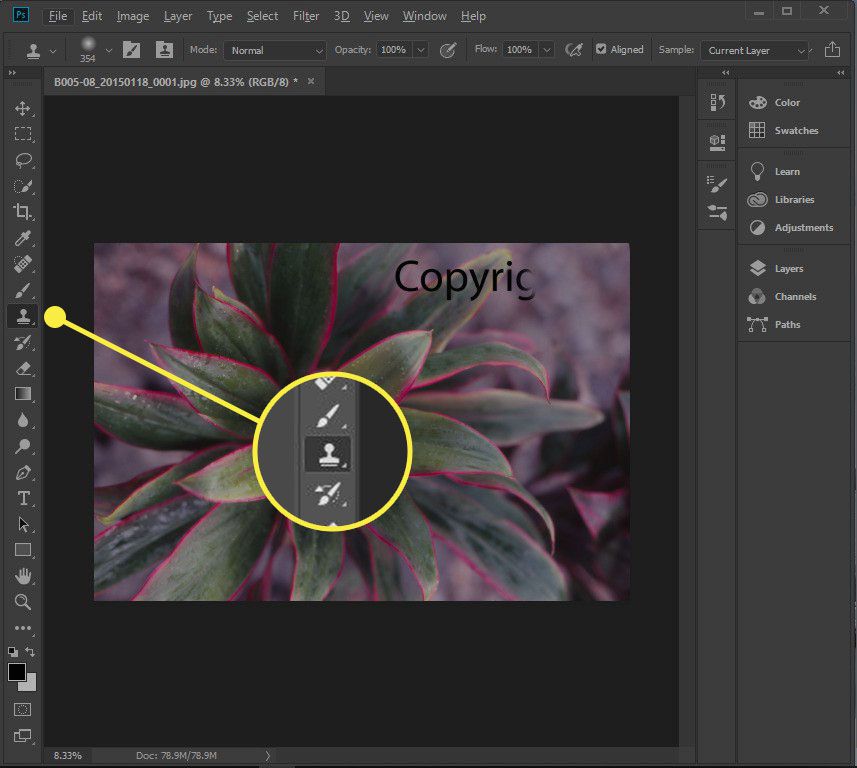
-
Vyberte styl a velikost stopy, které budou vodoznak zakrývat. Pomocí měkkého kulatého štětce usnadněte promíchání klonované oblasti a vyhněte se ostrým hranám.
-
S Alt stisknutím klávesy vyberte část obrázku, která neobsahuje vodoznak, a poté klávesu stiskněte. Oblast, kterou vyberete, by měla mít podobné barvy a textury jako část fotografie, kterou vodoznak zakrývá.
-
Kartáčem přes oblast vodoznaku jej nahraďte pozadím, ze kterého jste odebrali vzorek. Možná budete muset neustále převzorkovat oblast stránky, aby to bylo správné, a velikost štětce můžete upravit v nabídce v horní části aplikace Photoshop.
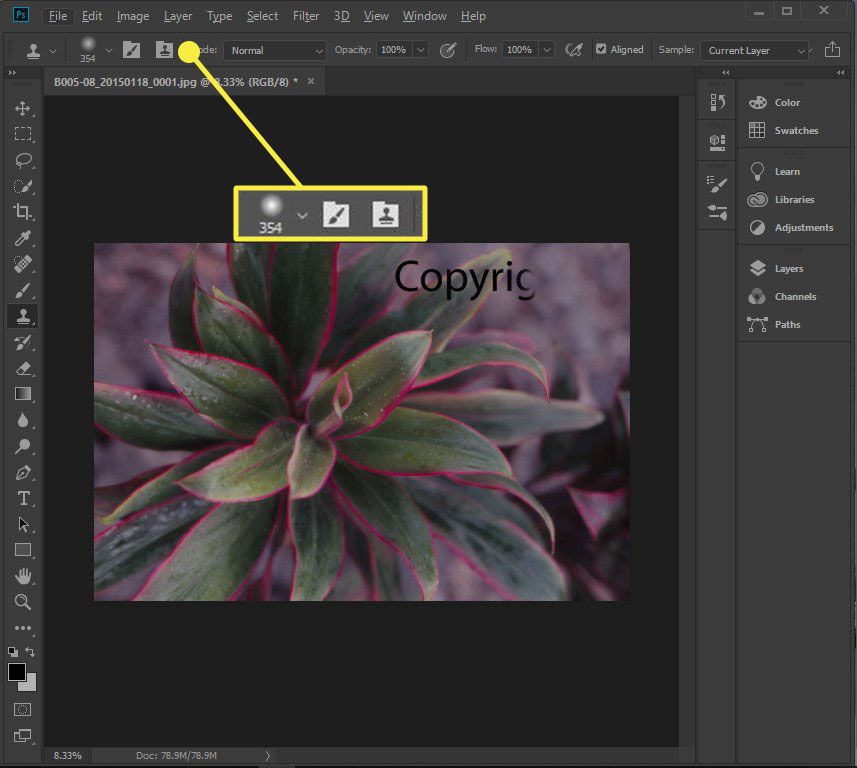
Tato metoda může nějakou dobu trvat a procvičovat, pokud nejste obeznámeni s aplikací Photoshop nebo podobnými nástroji.
Použijte online odstraňovač vodoznaku
Existuje několik online nástrojů, které usnadňují odstranění vodoznaku z fotografií. Pokud hledáte online nástroj, podívejte se na InPaint. Odebrání vodoznaku v aplikaci InPaint je podobné jako použití nástroje Klonovací razítko. Vyberte vodoznak a aplikace provede klonování. Zde je návod, jak používat InPaint:
-
Přejděte na stránku nahrávání InPaint.
-
Vybrat Nahrát obrázek a vyberte fotografii, která obsahuje vodoznak.
-
Vyber Značkovací nástroj.
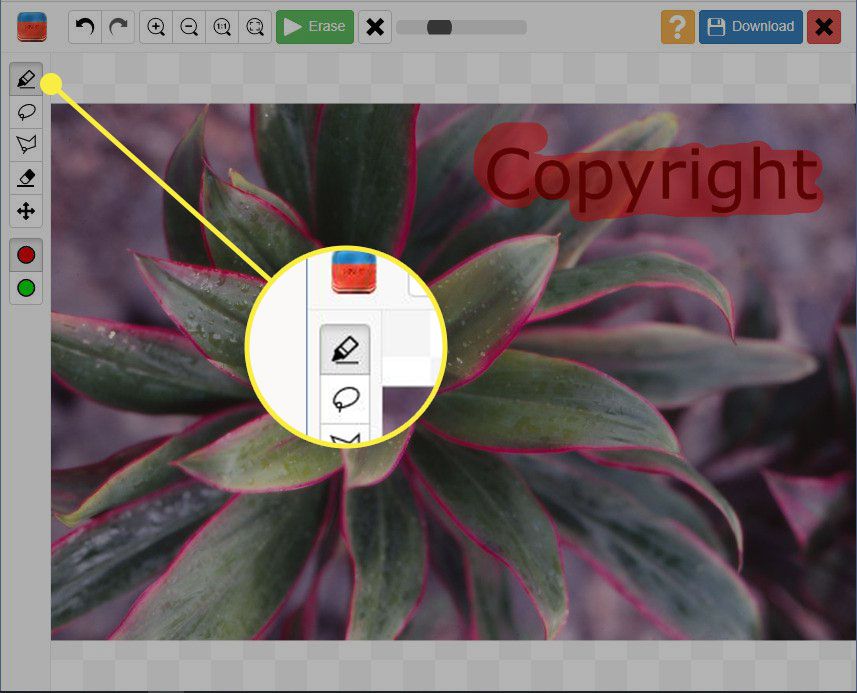
-
Nakreslete přes vodoznak. Zobrazí se průhledná barva, která ukazuje oblast, kterou jste vybrali.
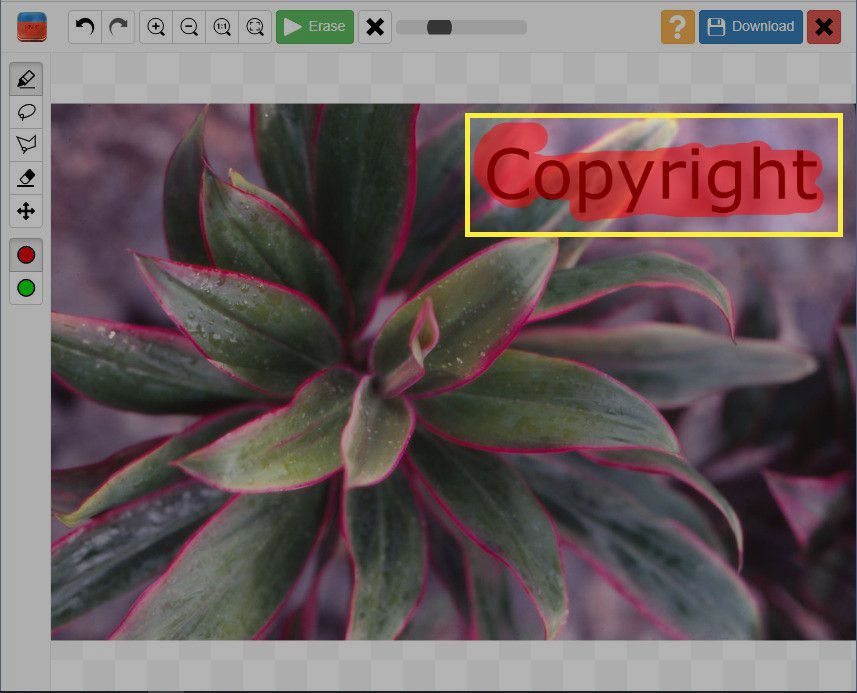
-
Vybrat Vymazat.
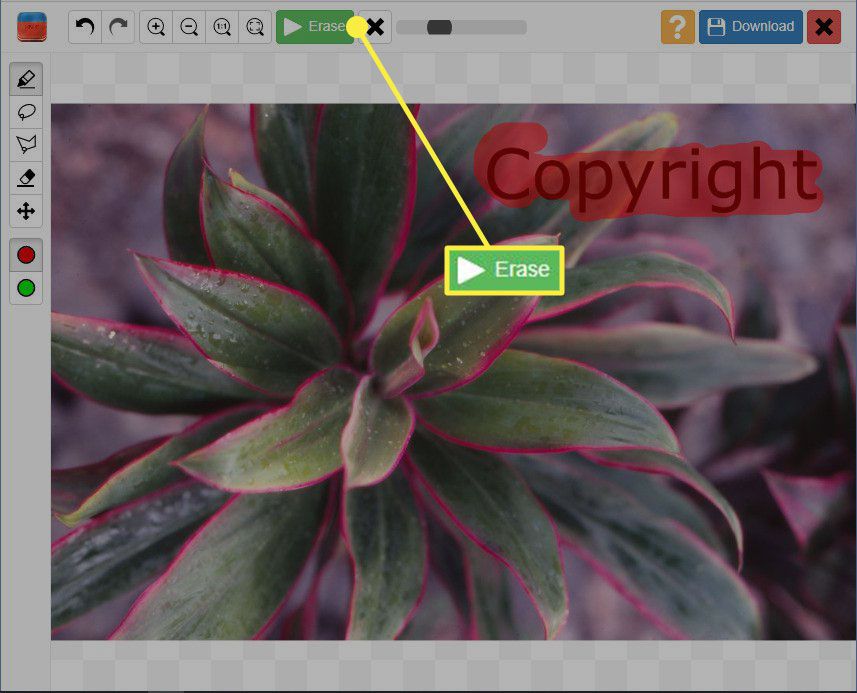
-
Vybrat Stažení pro uložení fotografie do počítače. Chcete-li obrázek uložit ve vysoce kvalitním formátu, musíte si zakoupit kredity. Jinak se uloží jako obrázek nízké kvality.